キーワードプランナーは無料でも使えます。
でも無料の状態だと、キーワード選定で重要な『検索ボリューム表示』がすごくアバウトなんですよね。
これじゃ正しいキーワード選定ができないので特化型ブログで稼げないです。
稼げないとは言えないんだけど中々・・・!
なのでキーワードプランナーを万全の状態で使える状態にしましょう。
広告を出して、200円前後払うとキーワードプランナーを万全の状態で使えるようになります。
(稼いでいる人はみんな200円くらい払って特化型ブログ運営しています)
今回はキーワードプランナーの検索ボリュームを詳細に表示させる方法です。
やってみると簡単なのでチャチャっと済ませてしまいましょう。
※まだキーワードプランナー自体の登録を済まされていない方は下の記事を見て、先に登録してくださいね。
目次
2018年 11月24日 追記
最近キーワードプランナーの画面などが変わり、詳細表示にする方法も少し変わりました。
設定画面なども変わり新しいverになりましたので、ソレ用に新たな記事を作成しました。
この記事ではなくコチラ↓の記事を参考に進めてみてください!
キーワードプランナーで検索ボリュームを詳細に表示させる方法
設定は簡単です。
◆まずキーワードプランナーにアクセス
「AdWordsにログイン」をクリック。
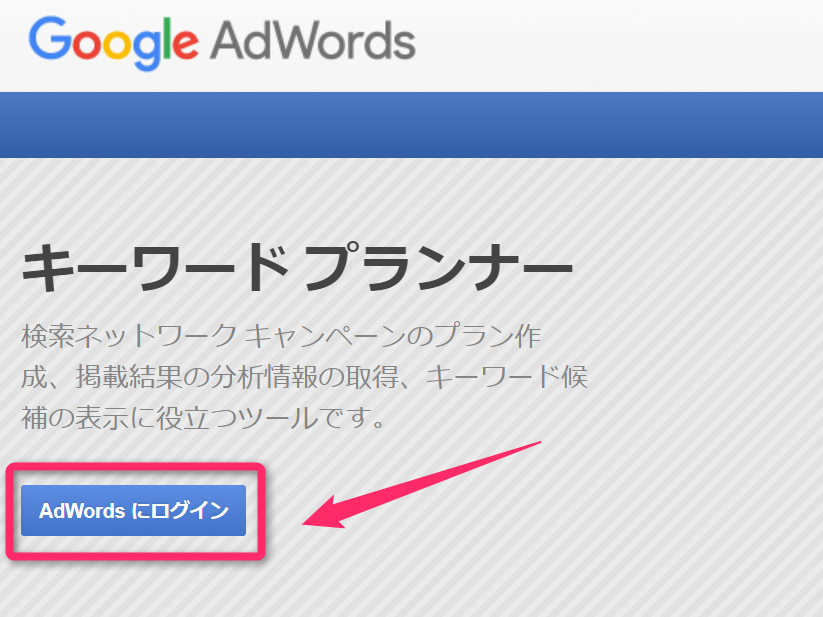
◆上にある「キャンペーン」をクリック
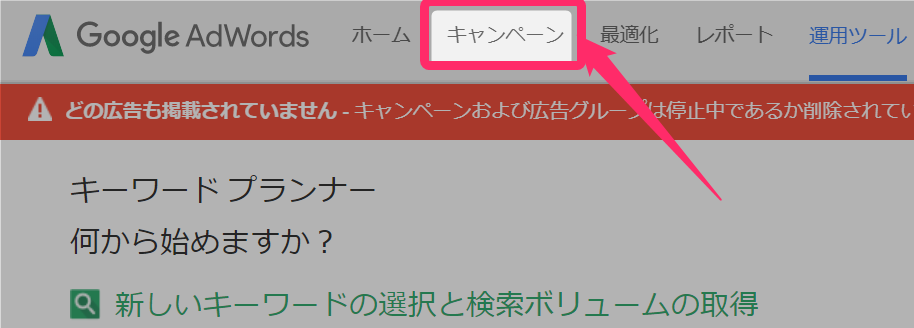
◆「キャンペーン」をクリック。メニューが開きます。
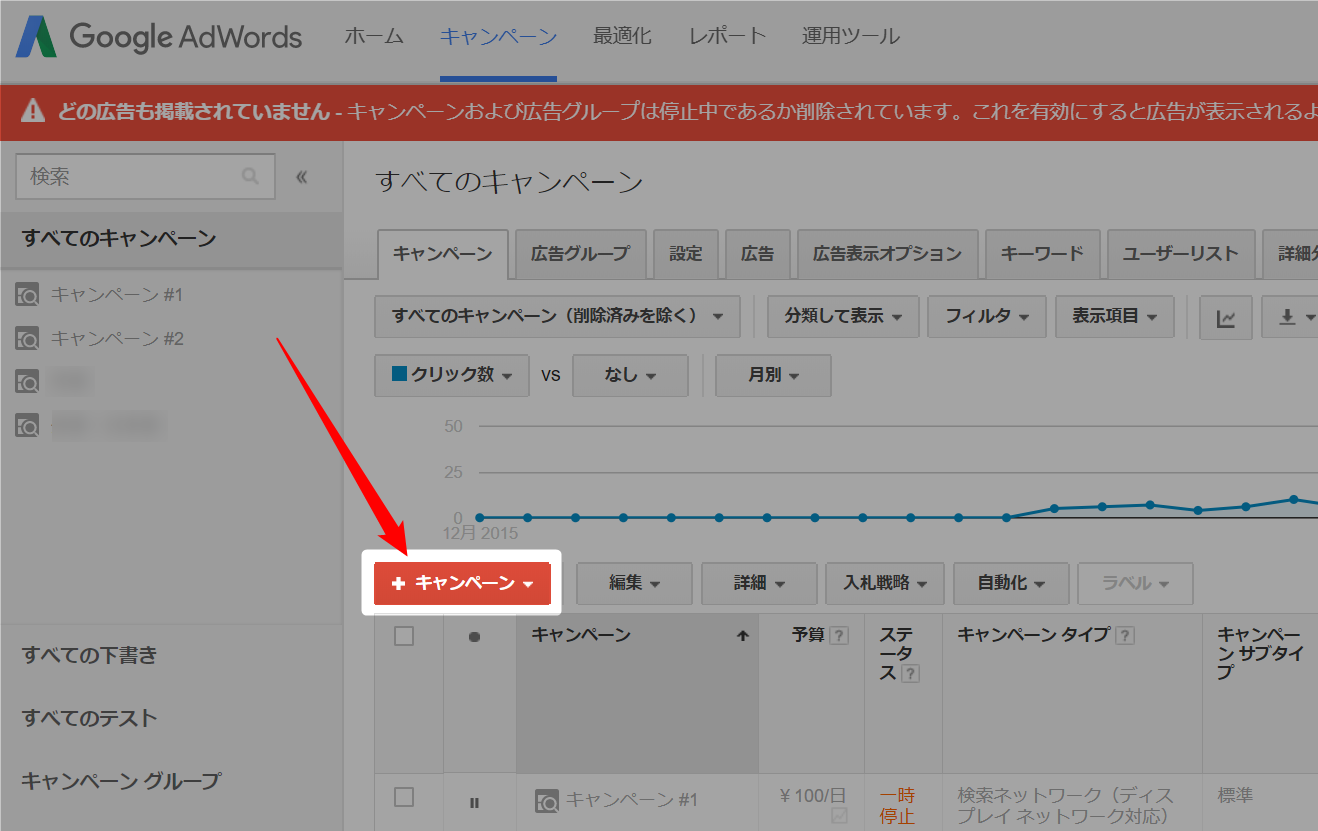
◆メニューが開くので「検索ネットワーク(ディスプレイネットワーク対応)」をクリック。
クリックすると次の画面に進みます
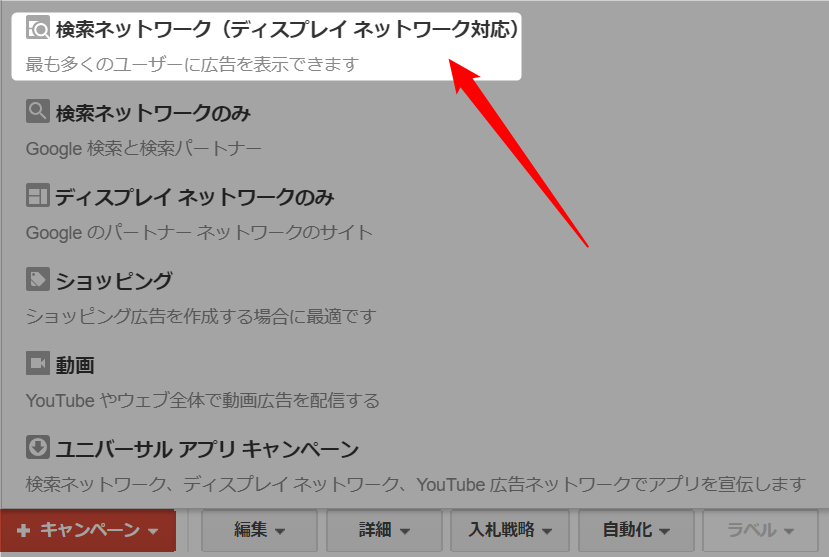
◆キャンペーン名の部分を好きな名称にしてください。分かりやすいのが良いと思います。
(もしくは特に変えなくても大丈夫です)
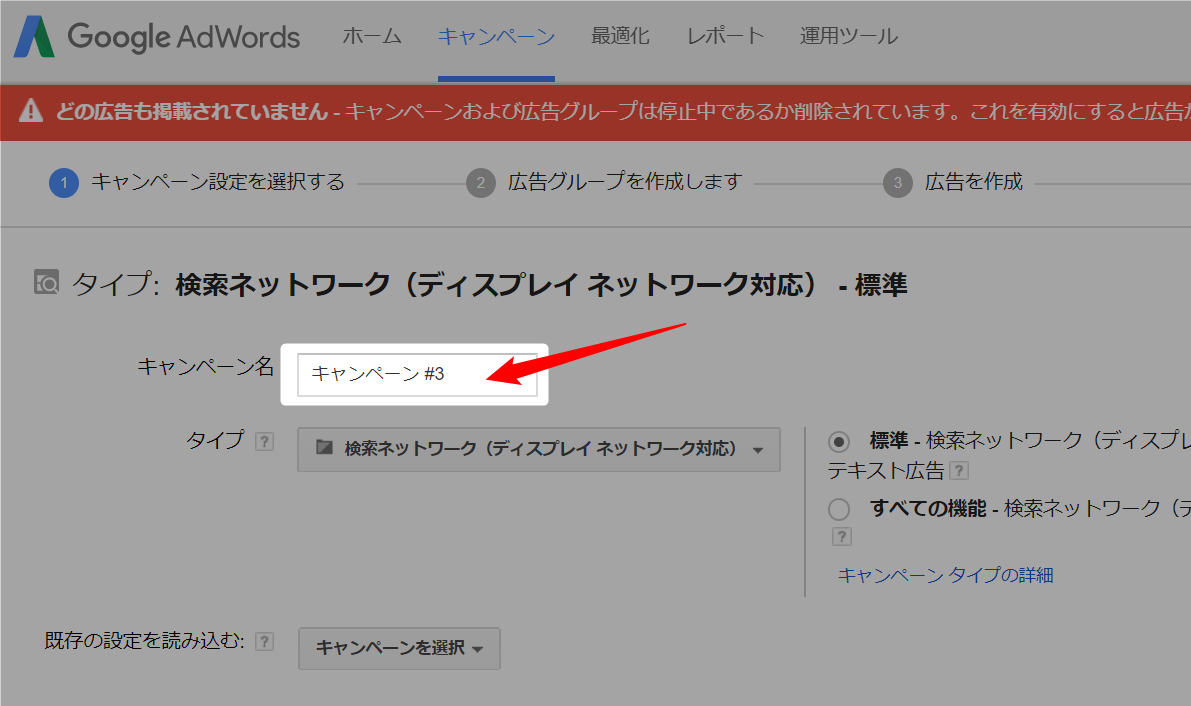
入力したら、下の方までスクロールしてください。
途中部分は変更する必要が無いので、無視していただいて大丈夫です。
◆スクロールしましたら下の画像の番号を振ってある所を見て下さい
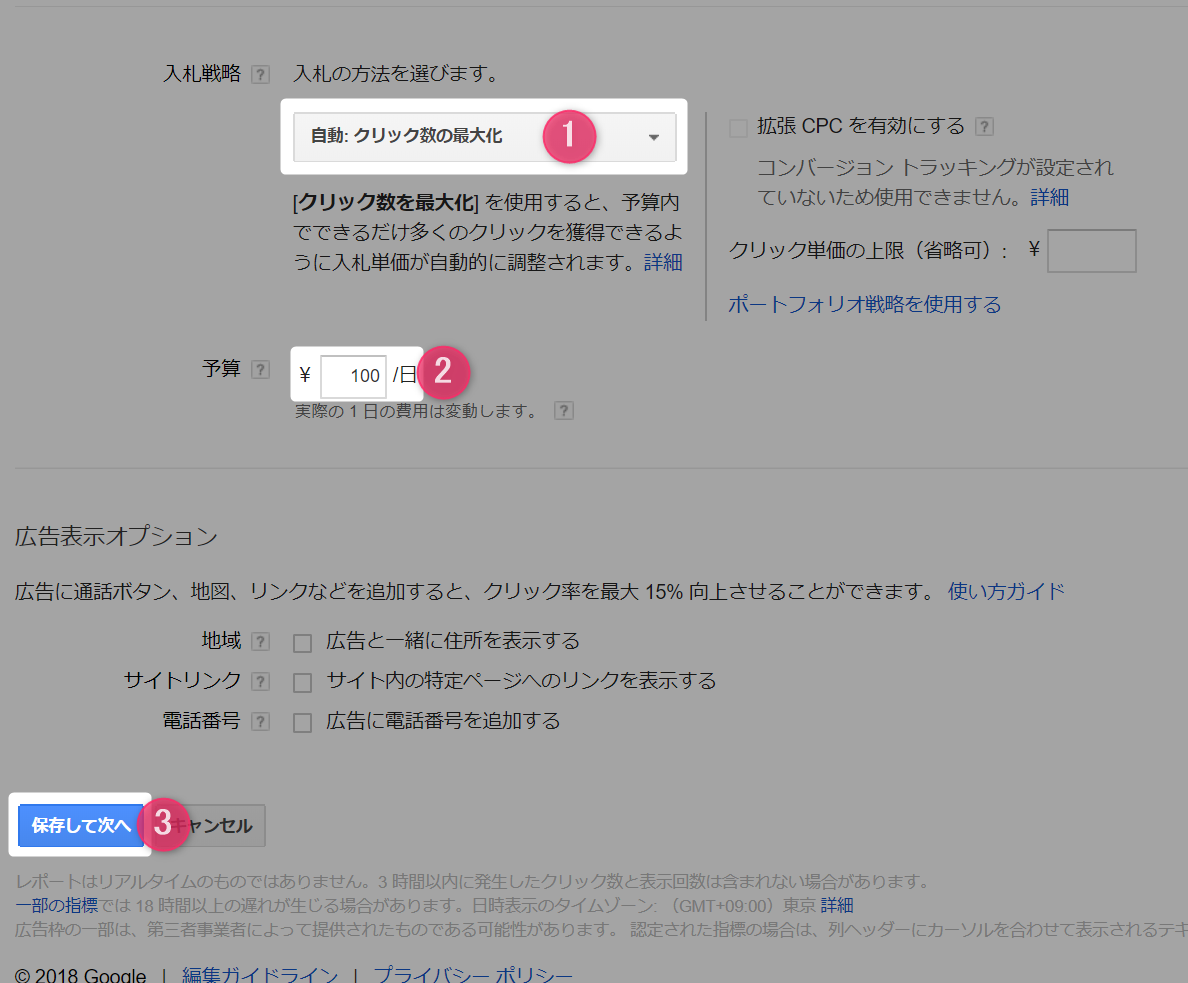
(1)の部分を「自動クリック数の最大化」
(2)の部分を「100/日」
(3)の「保存して次へ」をクリック。
※(2)の金額の部分はいくらでも良いのですが、100/日にしておくと1日100円で上限がかかり、お金を払いすぎる心配が無くなります。
僕の経験上、150~200円くらい払うと検索ボリュームが表示されることが多いので、僕は一応150円にしています。
◆下の画像の番号を振ってある所を入力していきます
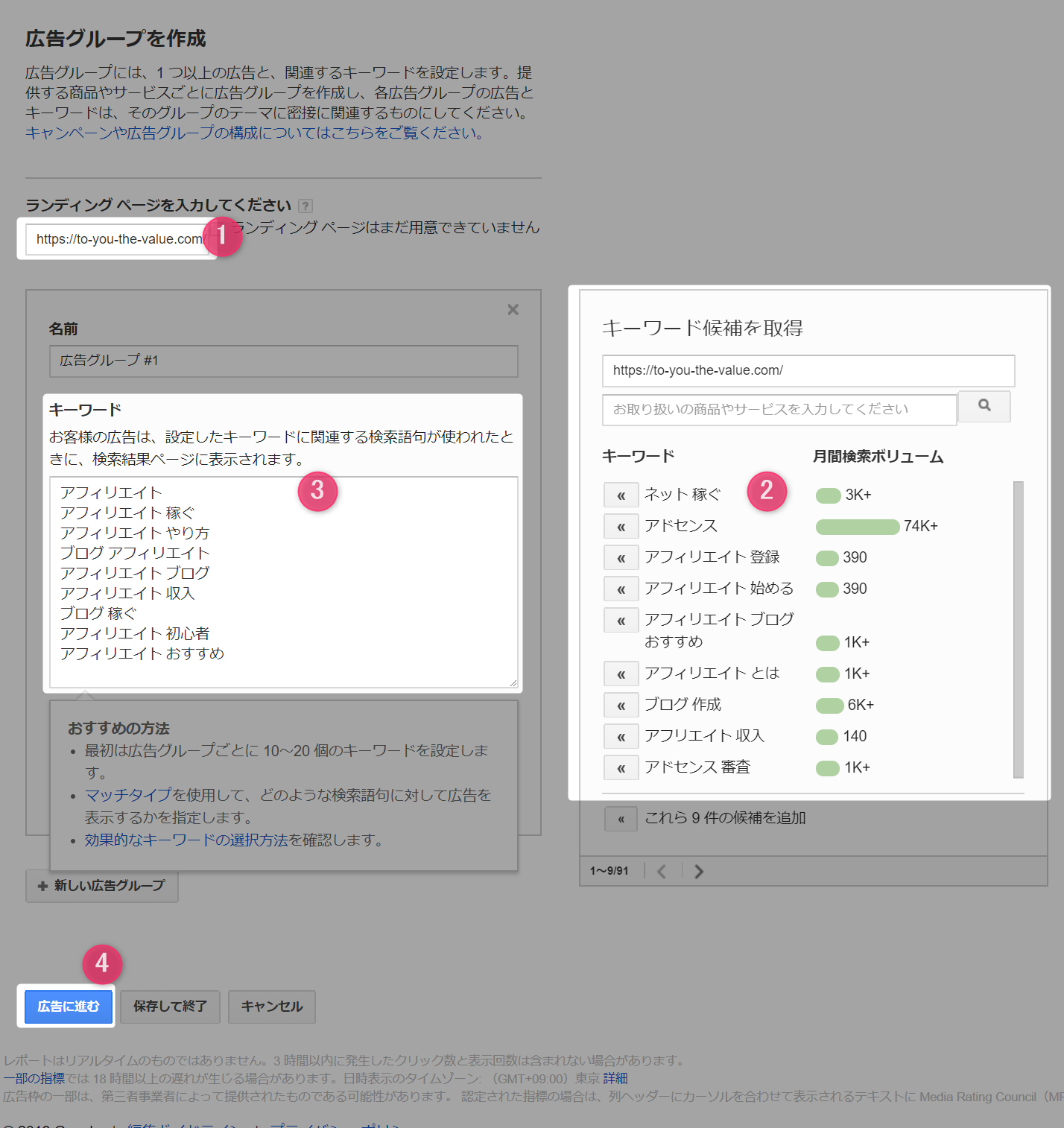
(1)の部分は、広告をクリックされたときの移動先のURLを入力してください(自分のブログのトップページでOKです)
(2)の部分は、先程のURLを入力するとキーワードが自動的に表示されます。表示されたキーワードを複数個クリックしてください。
(3)の部分に、キーワードが表示されたハズです。このキーワードで検索されたときに、あなたの広告が表示されるようになります。キーワードが少ないと中々広告が表示されず、お金を払うことができないので、キーワードは多めにして下さい。
それぞれ終了しましたら(4)の「次へ進む」をクリック。
◆下の画像の番号を振ってある部分を入力していきます
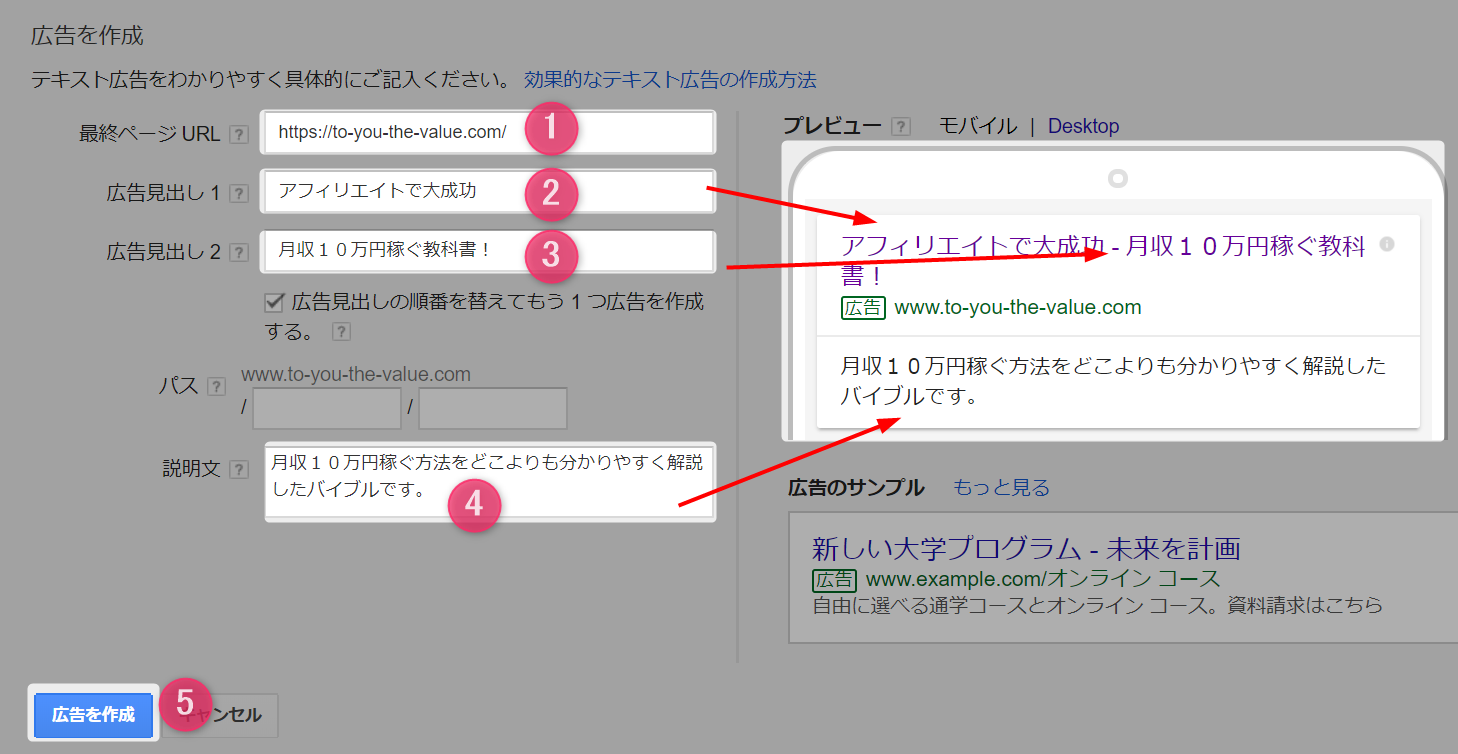
(1)広告をクリックしたときに移動する先のURLを入力(さっき入力したURLと同じで良い)
(2)広告に表示される見出しを入力します。
(3)広告に表示される見出しを入力します。
(4)広告に表示される説明文です。
※広告をクリックされないとお金を支払えないので、クリックされそうな「見出し」・「説明文」にしてください(入力すると右側にプレビューが表示されます)
(5)入力が終わったら「広告を作成」をクリックします。
◆「キャンペーンを確認」をクリック
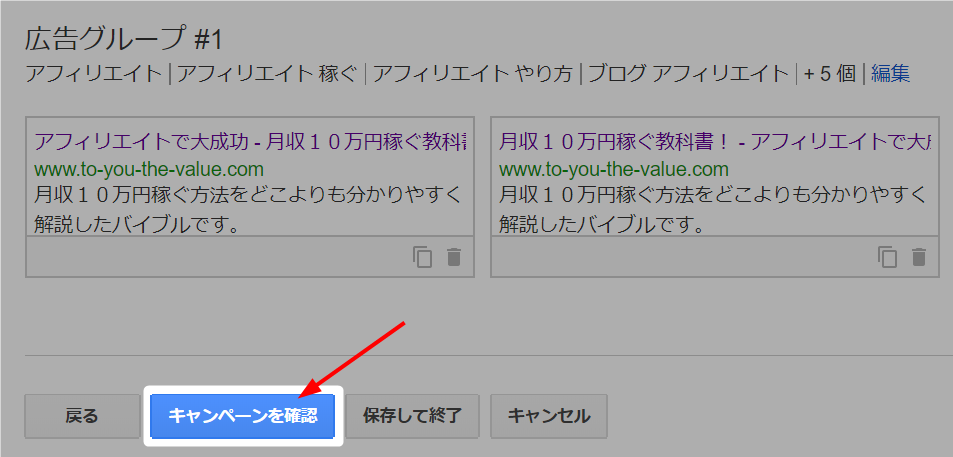
これでネットに、自分が設定した広告が、表示されるようになりました。
広告がクリックされれば課金されるので、その金額が150~200円くらい(大体)になると、検索ボリュームが詳細表示されるようになります。
検索ボリュームが詳細表示されるかチェックしてみよう
◆キーワードプランナーの画面を開いて「フレーズ、ウェブサイト、カテゴリ~~~~」の部分をクリック
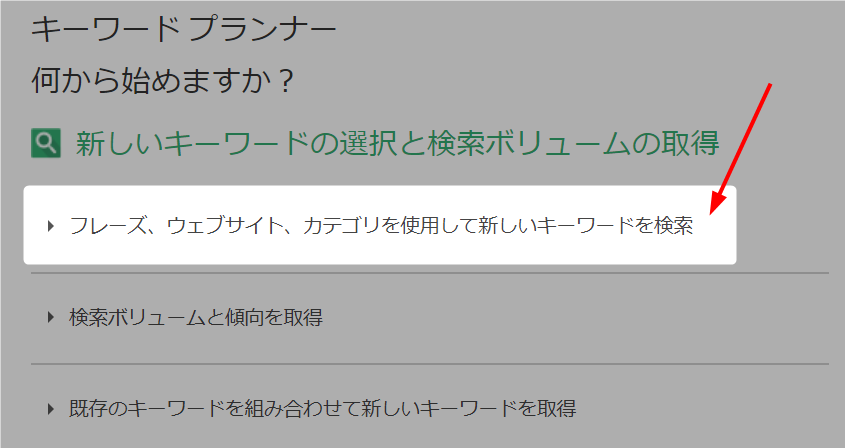
◆メニューが開きますので「宣伝する商品やサービス」の部分に、何か適当な言葉を入力してみてください。(例として「パソコン」と入力してみます。)
入力後、下にある「候補を取得」をクリックします。
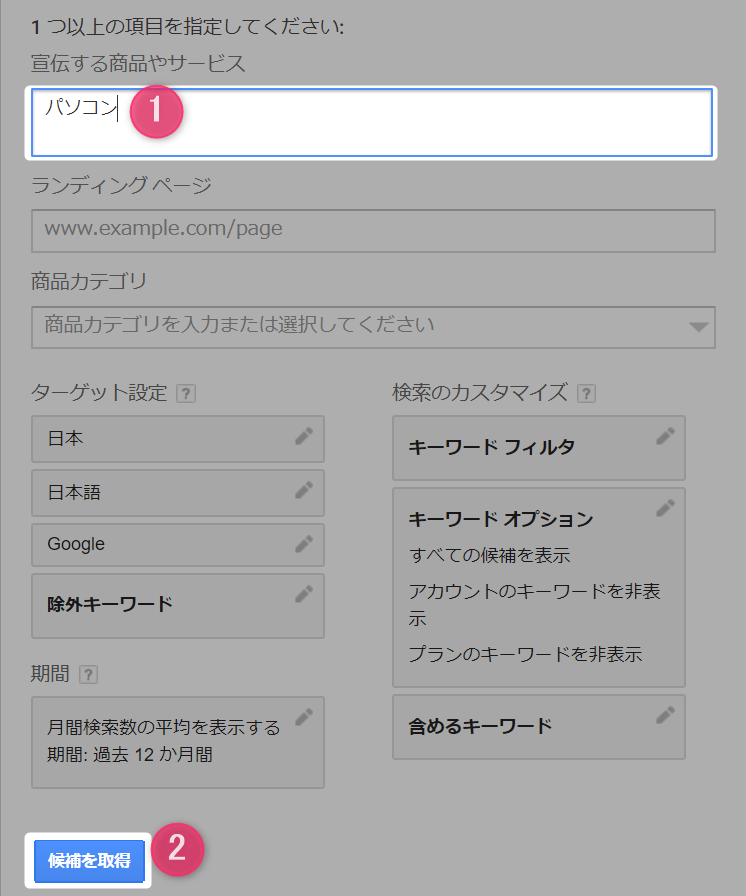
詳細表示されると次のような画面になります
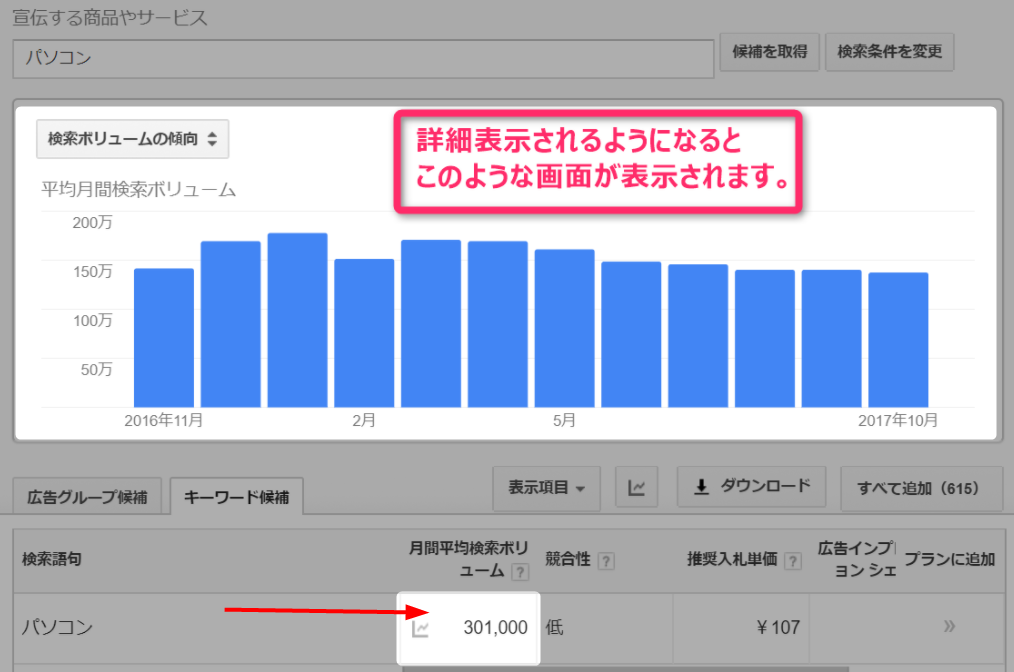
上の画像のようにグラフが出たり、検索ボリュームの数字が詳細表示されていればOKです。
まだ詳細表示されていない場合
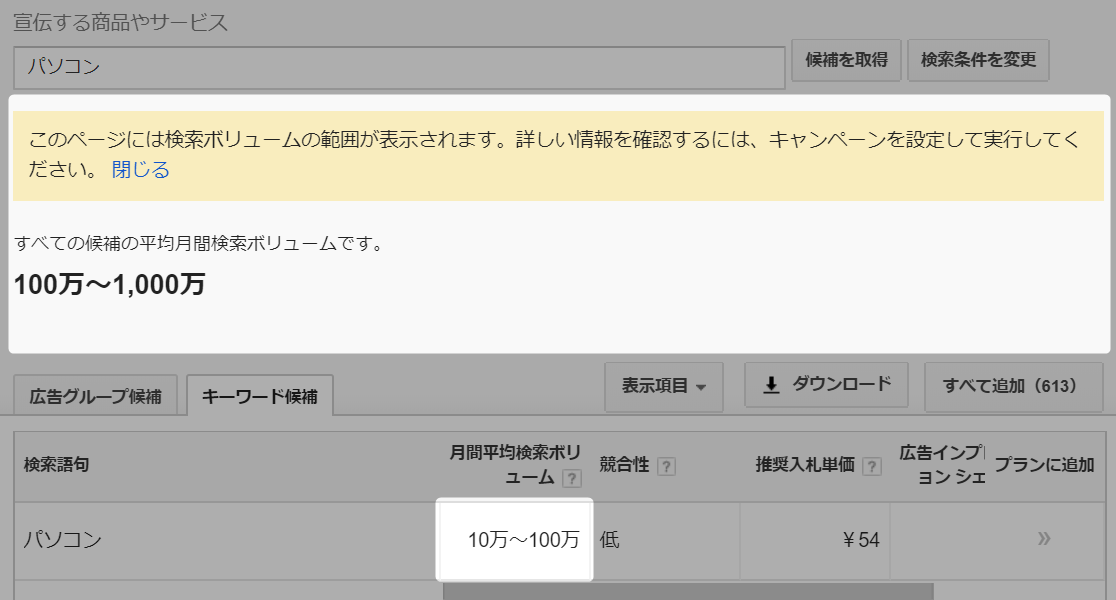
さっきの詳細表示された画面と違い、グラフが出ていません。数字もアバウトですね。
広告がクリックされ、課金されれば、表示されるようになるので待ちましょう。
【重要】検索ボリューム詳細表示されたら広告停止しよう
これをやらないと、広告が配信されたままの状態になり、クリックされた分だけお金がかかってしまいます。
キーワードプランナーが詳細表示されるようになったら広告停止して、お金がかからない設定に切り替えましょう
◆まずはキーワードプランナーを開き、「キャンペーン」をクリック。
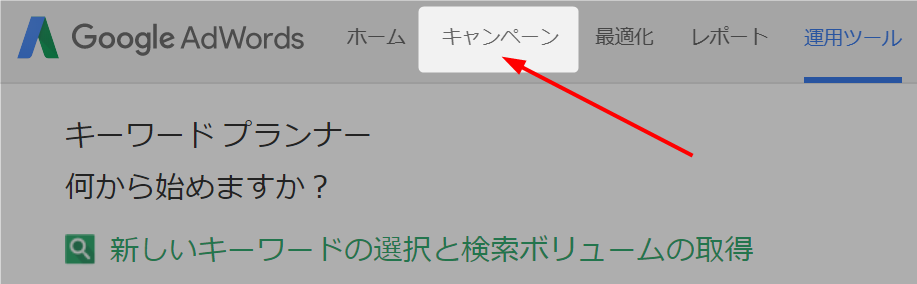
◆「●」をクリック
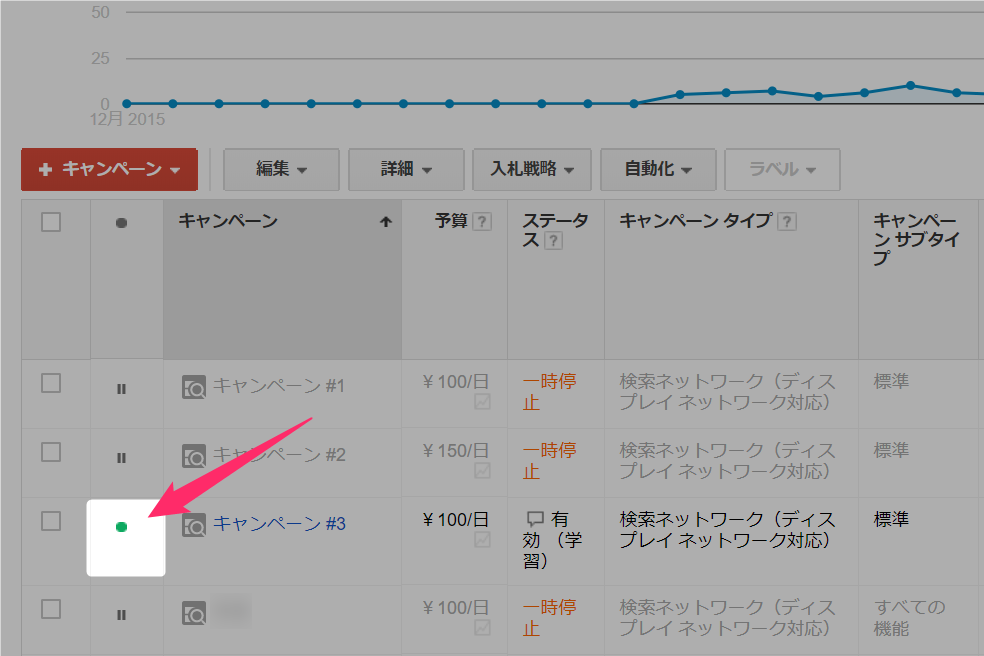
◆「一時停止」をクリックします。
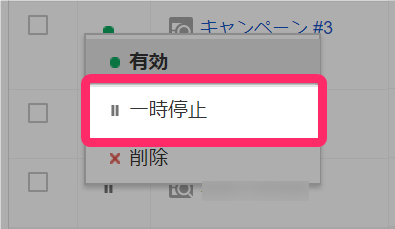
◆一時停止のマークに変わりました。
これで広告配信はストップされ、これ以上お金がかかることはありません。
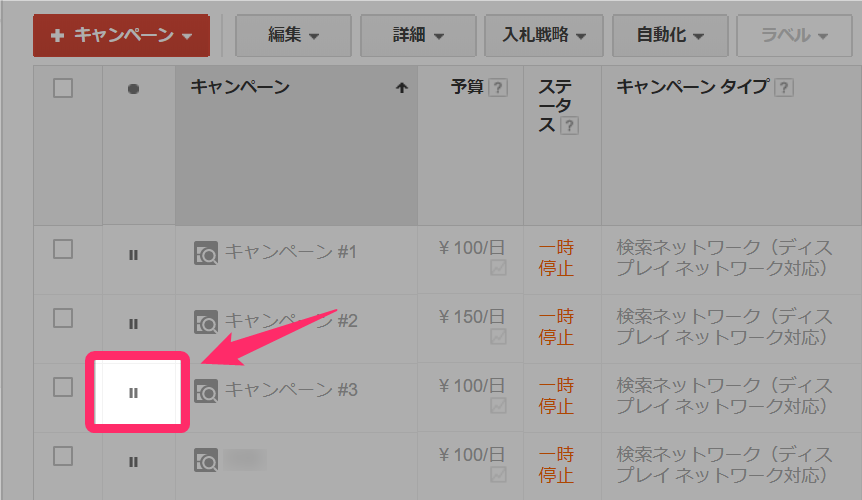
1ヶ月ほどして、また検索ボリュームがアバウト表示になったら
検索ボリュームが詳細に表示されるのは約1ヶ月です。
1ヶ月するとまたアバウトな表示に戻ります。
その際にはまた広告を出してお金を払えばOKです。
これまでよりもかなり簡単にできます。
◆以前、広告停止したボタンをクリックしてください。
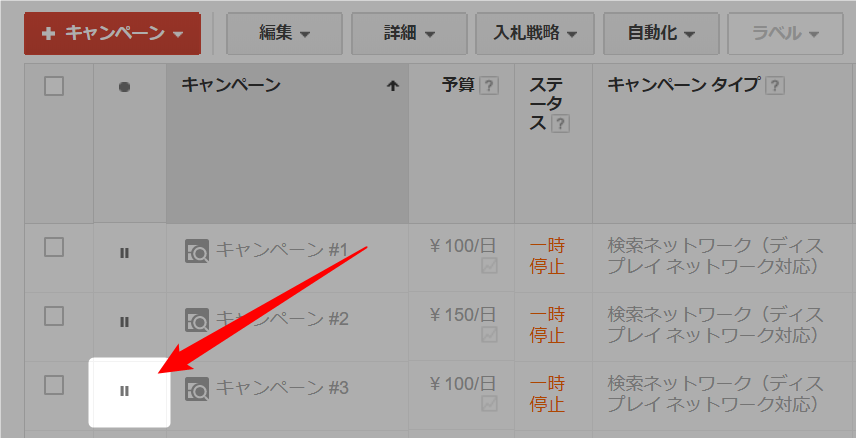
◆「有効」をクリック
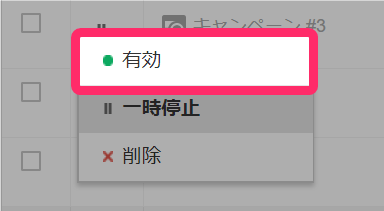
◆有効となり、広告が再配信されました。
検索ボリュームが詳細表示されたら、以前と同じ要領で広告配信を「一時停止」にすればOKです。
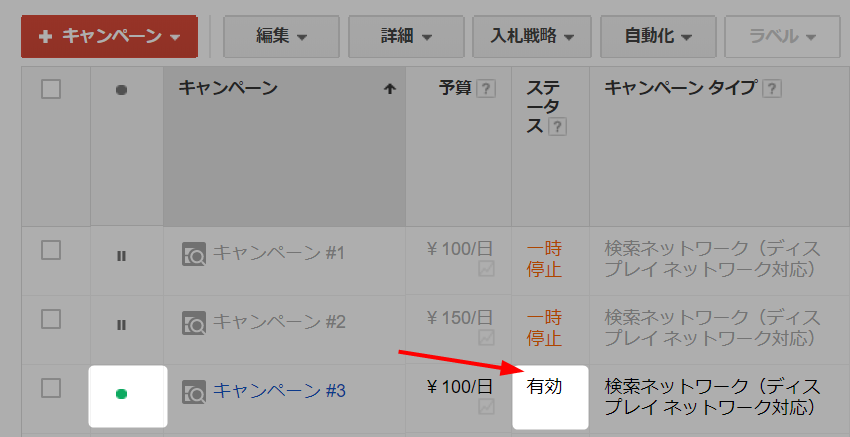
『キーワードプランナーが詳細表示されないのですが・・・』とお困りの場合は
下の記事をご参考に解決してみてください。
実はキーワードプランナーが詳細表示されない件で質問をかなり頂いておりまして・・
その解決策をまとめました!
詳細表示されなくて困った!という場合はぜひ見てみてくださいね^^!
詳細表示されたら記事タイトルの作成だ!
これでキーワードプランナーの準備は整いました。
いよいよ、記事タイトルに使うキーワード選定作業に入っていきます。
このキーワードプランナーを使ったキーワード選定ができるようになれば、特化型ブログでの成功は一気に近づきます。
楽しみながらやっていきましょう!



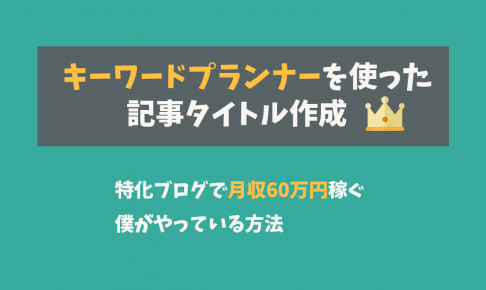

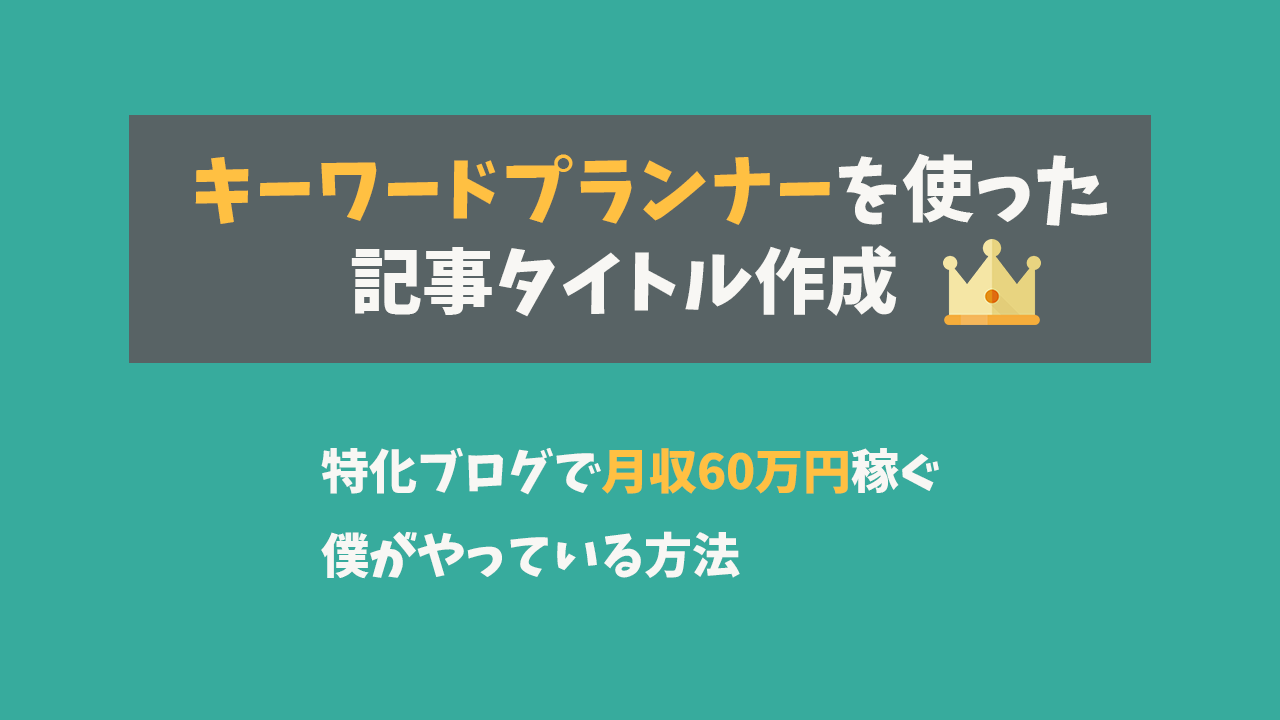
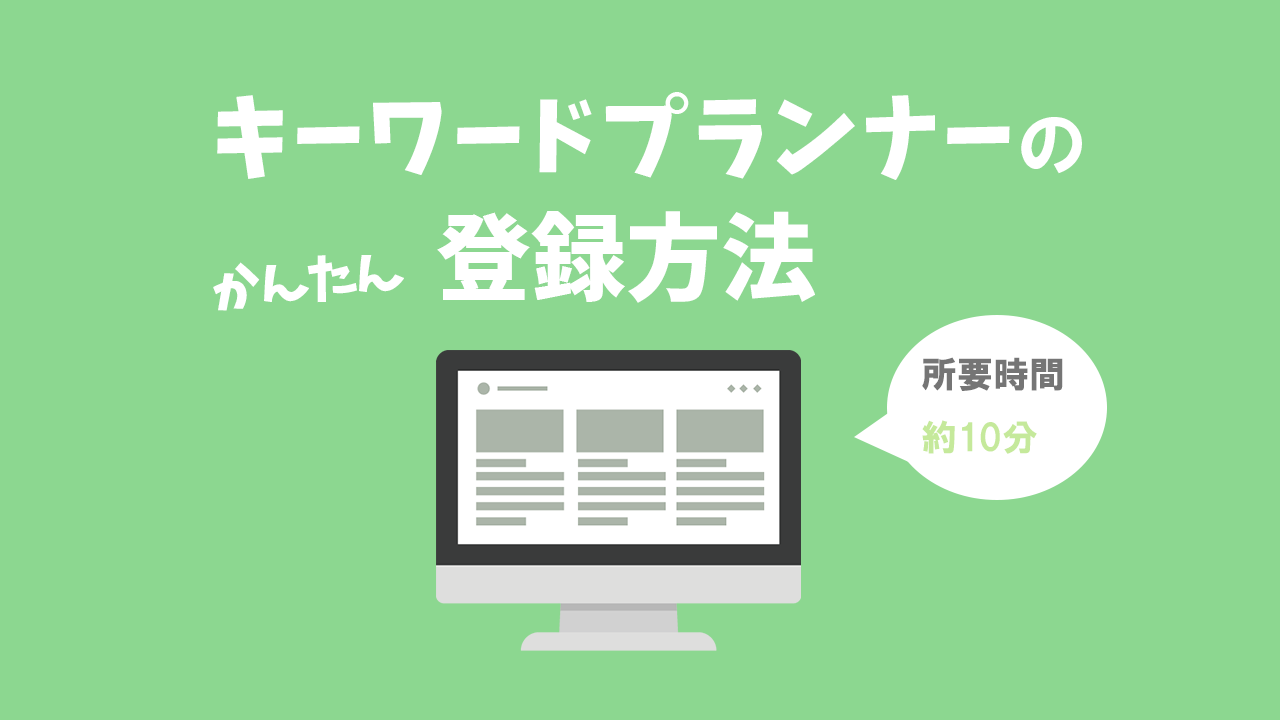




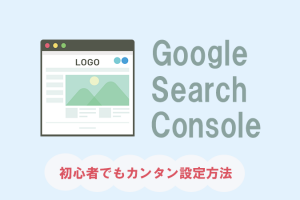


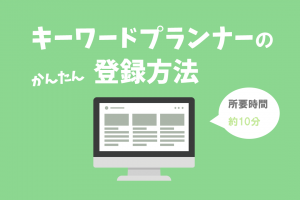




150円~200円というのは課金されたトータル金額ですか。それとも一日当たりの金額ですか。
また詳細画面の表示条件を満たした場合、どの位の期間で表示されますか。
コメントありがとうございます。
一ヶ月あたりの金額ですね。
表示されるまでスグだったり、1日くらいかかるときもあると思います。